[iOS Tips] รวมวิธีการตั้งค่าการใช้งานใหม่บน iPhone หลังอัปเดตเป็น iOS 12 ที่ผู้ใช้ควรจะต้องรู้ มีอะไรบ้าง มาดูกัน
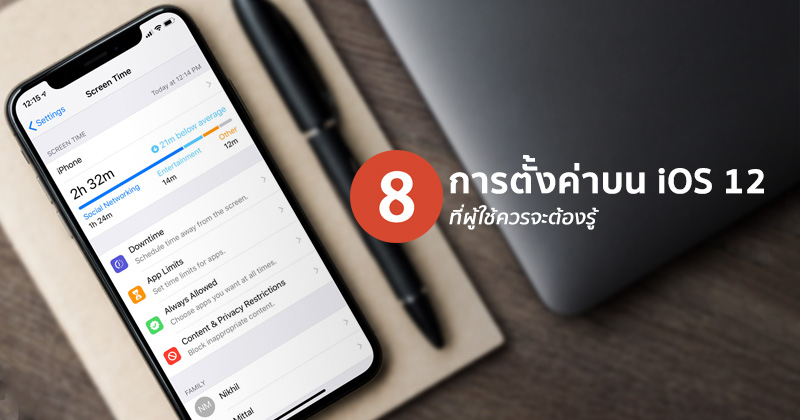
สำหรับ iOS 12 ที่ทาง Apple ได้ปล่อยให้ผู้ใช้ทั่วไปได้อัปเดตกันตั้งแต่วันที่ 17 กันยายน 2018 ที่ผ่านมา นอกจากจะเป็นการปรับปรุงประสิทธิภาพและความเร็วในการใช้งานให้ดีขึ้นกว่าเวอร์ชันก่อนแล้ว ยังได้มีการเพิ่มฟีเจอร์ใหม่น่าใช้เข้ามาอีกมากมาย โดยในวันนี้ จะมาแนะนำการตั้งค่าใช้งาน iPhone และ iPad หลังอัปเดตเป็น iOS 12 ที่ผู้ใช้ควรจะต้องรู้ มาดูกันว่ามีอะไรบ้าง
1. การแจ้งเตือนอีเมล
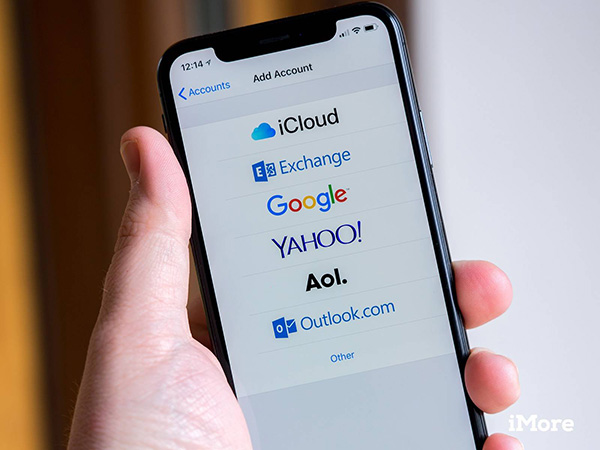
สำหรับ iOS เวอร์ชันก่อนหน้านั้น ผู้ใช้จะไม่สามารถเลือกได้ว่า จะให้อีเมลของบัญชีใดแจ้งเตือน ถ้าหากต้องการให้แจ้งเตือนก็จะเป็นการแจ้งเตือนบัญชีอีเมลทั้งหมด หรือปิดการแจ้งเตือนทั้งหมดแทน แต่บน iOS 12 นั้น ผู้ใช้สามารถตั้งค่าเองได้ว่าต้องการให้บัญชีเมลใดแจ้งเตือน และแจ้งเตือนแบบใดได้ที่ Settings > Notifications > Mail
2. การแจ้งเตือนแบบกลุ่ม
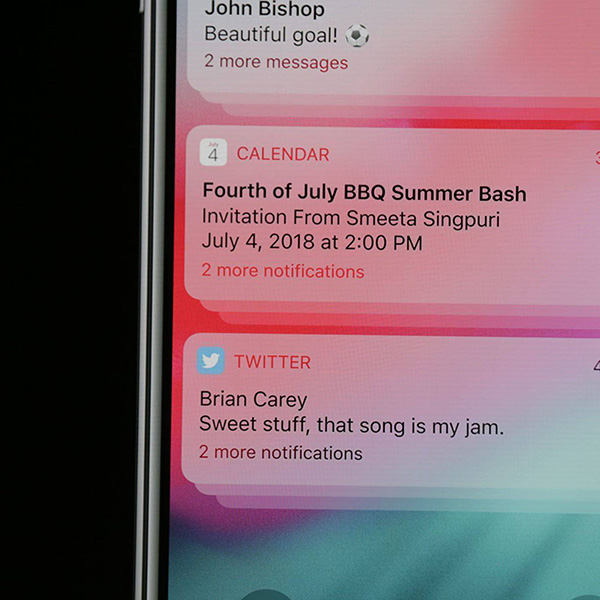
บน iOS 12 ได้ปรับปรุงการแจ้งเตือนในหน้า Lock Screen ใหม่ ด้วยการแสดงในรูปแบบกลุ่มที่แยกตามแอปพลิเคชันต่าง ๆ พร้อมกับมีตัวเลขแจ้งเตือนว่า มีการแจ้งเตือนเข้ามาทั้งหมดเท่าไหร่ต่อแอปฯ นั้น ๆ ซึ่งผู้ใช้สามารถแตะที่การแจ้งเตือนกลุ่มเพื่อขยายการแจ้งเตือนทั้งหมดภายในแอปฯ ส่วนการลบการแจ้งเตือนทั้งหมดให้แตะที่เครื่องหมายกากบาท
ในกรณีที่ผู้ใช้ไม่ต้องการให้แสดงการแจ้งเตือนแบบกลุ่ม สามารถเข้าไปปิดฟังก์ชันนี้ได้ด้วยการเข้าไปที่ Settings > Notifications > เลือกแอปฯ ที่ต้องการ > Notification Grouping > เลือก Off
3. Instant Tuning ตั้งค่าการแจ้งเตือนแบบด่วน
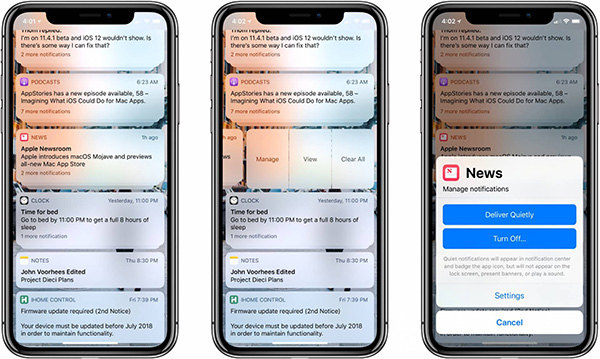
บน iOS 12 จะมีฟีเจอร์ที่มีชื่อว่า Instant Tuning กับการตั้งค่าการแจ้งเตือนของแอปฯ แบบรวดเร็วได้ในหน้า Lock Screen หรือในส่วนของ Notification Center โดยที่ไม่ต้องเข้าไปที่แอปฯ นั้น ๆ วิธีตั้งค่าก็ง่าย ๆ ด้วยการปัดแอปฯ ที่ต้องการจัดการไปทางซ้าย > เลือก Manage โดยจะมีให้เลือก 2 แบบก็คือ Delivered Quietly ซึ่งจะแสดงเฉพาะในส่วนของ Notification Center เท่านั้น (ไม่แสดงในหน้า Lock Screen) กับ Turn Off ก็คือ ปิดการแจ้งเตือนไปเลย ซึ่งจะไม่แสดงทั้งในหน้า Lock Screen และ Notification Center
4. Screen Time
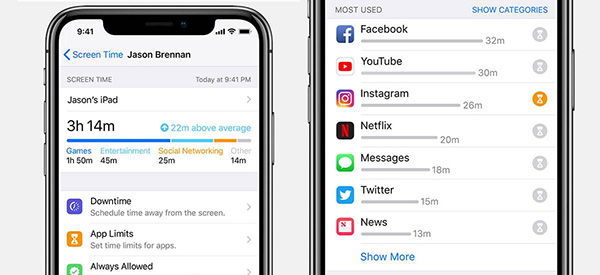
Screen Time ถือว่าเป็นฟีเจอร์ที่มีประโยชน์มากอีกฟีเจอร์หนึ่งบน iOS 12 ด้วยการจำกัดเวลาในการใช้งาน และลดอาการเสพติดการใช้งาน iPhone ซึ่งในหน้า Screen Time นั้น จะเป็นสถิติการใช้งานแอปพลิเคชันต่าง ๆ ของผู้ใช้ว่า ใช้งานแอปฯ ใดมากที่สุดเป็นเวลานานเท่าใด ทำให้ผู้ใช้สามารถกำหนดเวลาในการใช้งานแอปฯ นั้น ๆ ได้อย่างง่ายดายมากขึ้น ด้วยการเข้าไปที่ Settings > Screen Time
5. Siri Shortcut
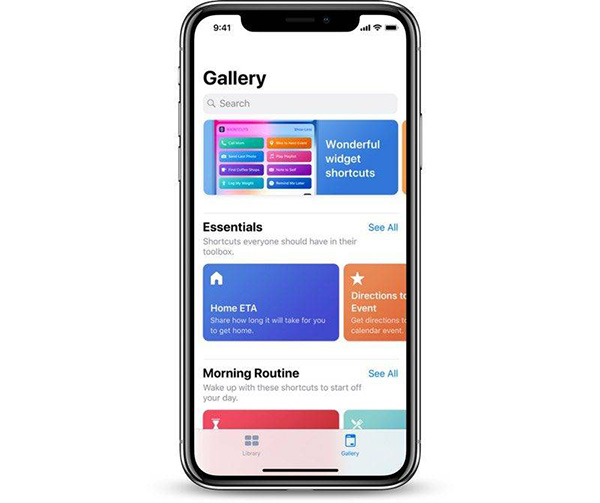
Siri Shortcut คือคำสั่งลัดสำหรับสั่งให้ Siri สามารถใช้งานร่วมกับแอปพลิเคชันอื่นได้ ซึ่งจะมีลักษณะการทำงานแบบ workflow โดยที่ผู้ใช้ไม่จำเป็นต้องสั่งการ Siri หลายรอบ เหมาะสำหรับการใช้งานแบบซ้ำ ๆ ในแต่ละวัน ยกตัวอย่างเช่น จะกลับบ้าน ปกติแล้วจะต้องเรียก Grab และส่งข้อความหาคนที่บ้าน ซึ่งจะต้องทำ 2 รอบ แต่ถ้าหากตั้งค่าใน Siri Shortcut แค่สั่ง Siri ว่า กลับบ้าน Siri ก็จะทำการเรียก Grab และส่งข้อความให้ทันที โดยที่ผู้ใช้ไม่ต้องสั่ง Siri ซ้ำ 2 รอบ
6. การแจ้งเตือนสำคัญ
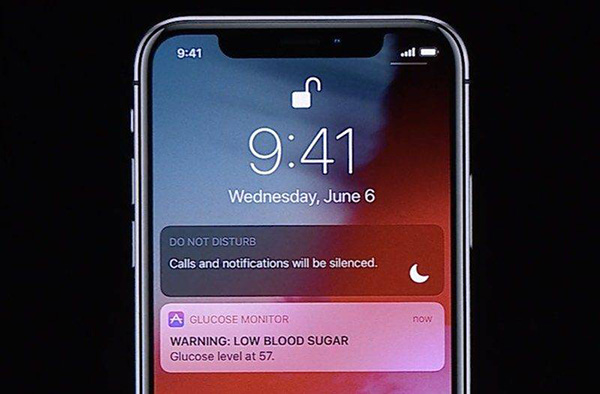
บน iOS 12 นั้น ผู้ใช้สามารถได้รับข้อความแจ้งเตือนสำคัญได้แม้ว่าจะเปิดโหมด Do Not Disturb อยู่ก็ตาม ส่วนใหญ่จะเกี่ยวข้องกับแอปฯ ดูแลสุขภาพ อย่างแอปฯ Health เพื่อแจ้งเตือนเรื่องสำคัญ ยกตัวอย่างเช่น ระดับน้ำตาลในเลือดต่ำ หรือระบบการเต้นของหัวใจอยู่ในภาวะผิดปกติ เป็นต้น
7. ตั้งเวลาในโหมด Do Not Disturb

Do Not Disturb หรือโหมดห้ามรบกวน เป็นฟีเจอร์ที่ปิดทั้งการแจ้งเตือนและสายเรียกเข้า โดยไม่จำเป็นต้องปิดตัวเครื่อง เพื่อไม่ให้รบกวนผู้ใช้งาน ทั้งในช่วงระหว่างขับรถ หรือช่วงเวลาพักผ่อน ซึ่งสามารถตั้งค่าได้อย่างรวดเร็วจากส่วนของ Control Center โดยเลือกช่วงเวลาเปิดโหมดดังกล่าวได้ หรือจะตั้งค่าการเปิดโหมดแบบช่วงเวลาได้ในทุก ๆ วัน ด้วยการเข้าไปที่ Settings > Do Not Disturb > Scheduling และเลือกช่วงเวลาที่ต้องการ
8. Control Center ตั้งค่าการใช้งานได้มากขึ้น

สำหรับ Control Center บน iOS 11 ผู้ใช้สามารถปรับแต่งและเลือกจัดวางแอปฯ ที่ต้องการได้ตามพฤติกรรมการใช้งาน แต่บน iOS 12 ได้เพิ่มคุณสมบัติใหม่เข้าไป เพื่อเพิ่มความสะดวกในการใช้งาน ไม่ว่าจะเป็น Do Not Disturb While Driving, Alarms, Screen Recording, Apple TV และอื่น ๆ อีกมากมาย ซึ่งผู้ใช้สามารถเข้าไปปรับแต่งกันได้ที่ Settings > Control Center > Customize Control Center และเลือกแอปฯ ที่ต้องการ
โดยรายละเอียดทั้งหมดนี้ เป็นการตั้งค่าในเบื้องต้นหลังจากอัปเดตเป็น iOS 12 ที่ช่วยเพิ่มความสะดวกในการใช้งาน ลองนำไปปรับใช้กันดูครับ
-------------------------------------
ที่มา : idropnews.com
แปลและเรียบเรียง : techmoblog.com
Update : 02/10/2018
หน้าหลัก (Main) |
(สินค้า IT) ออกใหม่ |
|
FOLLOW US |
![[iOS Tips] 15 วิธีการตั้งค่า iPhone ให้ประหยัดแบต หลังอัปเดต iOS 16](/uploads/head_news/2022/archive_1668072892_5415899f9968.jpg)
![[How To] วิธีการปิดแท็บหน้าเว็บทั้งหมดพร้อมกันในคลิกเดียว ทั้งบน Safari และ Google Chrome (อัปเดต 2022)](/uploads/head_news/2022/archive_1656929978_3297562f9968.jpg)
![[How To] วิธีการยกเลิกแอปฯ เสียเงินแบบรายเดือน (Subscription) สำหรับ iPhone และ iPad [อัปเดต 2022]](/uploads/head_news/2022/archive_1655453809_6275356f9968.jpg)
![[iOS Tips] วิธีปิดแจ้งเตือน การจัดอันดับและความเห็นในแอป (In-App Ratings and Reviews) บน iPhone](/uploads/head_news/2022/archive_1646988189_6033983f9968.jpg)
![[iOS Tips] รวม 10 ทริคน่าใช้และมีประโยชน์บน iPhone ที่ผู้ใช้อาจจะยังไม่รู้](/uploads/head_news/2021/archive_1640329198_6851496f9968.jpg)

![[iPhone Tips] เปลี่ยน iPhone ให้กลายเป็นแว่นขยาย ด้วยโหมด Magnifier ใช้งานง่าย และไม่ต้องดาวน์โหลดแอปฯ เพิ่ม](/uploads/head_news/2018/archive_1543399438_7535580799ba.jpg)
![[iOS Tips] เปลี่ยนคีย์บอร์ด iPhone ให้กลายเป็น TrackPad ง่าย ๆ แค่กดค้างที่ปุ่ม Space Bar เทคนิคเล็ก ๆ ที่ผู้ใช้ส่วนใหญ่มักไม่ทราบ](/uploads/head_news/2018/archive_1542702074_2505010799ba.jpg)